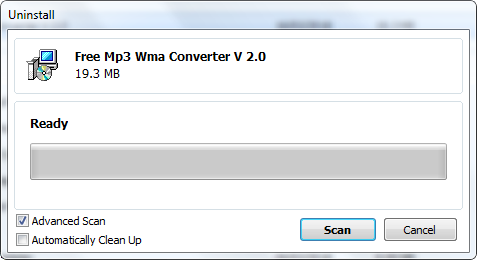¿Que pasa cuando desinstalas un programa con la típica herramienta «Desinstalar o cambiar un programa» que trae por defecto Windows? Como debes de saber, por cada programa que instalas y desinstalas, al final siempre quedarán rastros de archivos basura.
Lo ideal es usar herramientas de terceros para deshacerte de los programas que posteriormente instalas. Una herramienta que uso muy a menudo para llevar a cabo tales cosas, es Geek Uninstaller ; en su última versión, esta herramienta permite quitar las Apps de la tienda de Windows. Revo Uninstaller y BCUninstaller, son otras alternativas muy potentes.
Dando la oportunidad a otras aplicaciones para no estancarnos en una sola, he descargado HiBit Uninstaller ; una herramienta más que cumple su propósito.
HiBit Uninstaller se especializa en desinstalar los programas que instalas en Windows. Permite quitarlas de forma rápida y completa mediante su interfaz simple. También integra muchas otras herramientas para limpiar y administrar su sistema.
HibitUninstaller se ha unido a la lista de desinstaladores para Windows; pero no solo eso, si no que también añade herramientas extras, entre ellas: Administrar de extensiones del navegador web, limpiador de registro, limpiador de archivos basura, limpiador de carpetas vacías, gerente de procesos, administrador de aplicaciones que se ejecutan al inicio de Windows.
Otras características más:
- Escaneo profundo y rápido, y elimina todas las sobras
- Force Removal para programas obstinados y rotos
- Capacidad para programas de desinstalación por lotes.
- Desinstalar aplicaciones de Windows Store en Windows 8 / 8.1 / 10
- Agregado al menú contextual para desinstalar rápidamente el software
- Safe Registry and Junk Files
- Procesos más limpios , inicio, servicios, tarea del programador, menú contextual y administrador de restauración del sistema
Uso
Fácil, basta con dar doble clic a la aplicación que quieras desinstalar. Si necesitas desinstalar mas de una aplicación, activas las casillas, y das clic derecho sobre una de las aplicaciones seleccionadas y elijes la opcion Uninstall Selected.
Después de que la aplicación se haya desinstalado, no olvides de activar la opción: Advanced Scan, para que el programa se encargue de buscar residuos.
HibitUninstaller está disponible para instalarse, y también cuenta con una versión portable, por lo que puedes hacer uso de ella sin la necesidad de instalarlo en tu sistema. Únicamente ejecutas y listo.
Descarga HibitUninstaller desde su sitio web oficial .